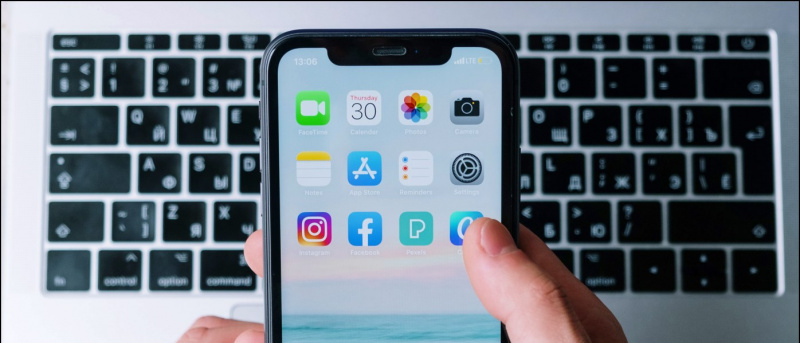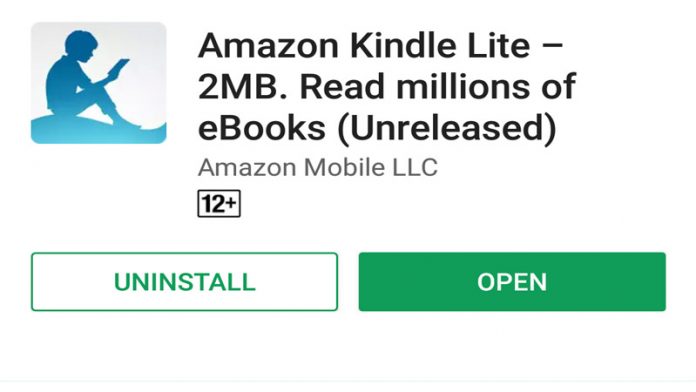Nu primiți notificări de la Youtube pe dumneavoastră iPhone ? Ei bine, dacă sunteți cineva ca mine care urmărește o mulțime de YouTube, vă recomandăm să păstrați o filă cu cele mai recente videoclipuri încărcate pe platformă. Cu toate acestea, poate fi enervant dacă aveți alerte noi, dar acestea nu apar pe iPhone. Prin urmare, suntem aici cu șapte modalități simple de a remediați notificările YouTube care nu funcționează pe iPhone care rulează iOS 14 sau mai jos.
De asemenea, citiți | 5 moduri de a remedia comentariile YouTube care nu apar pe un videoclip
Notificările YouTube nu funcționează pe iPhone? Iată soluția
Cuprins
- Notificările YouTube nu funcționează pe iPhone? Iată soluția
- Înfășurarea - Remediați notificările YouTube pe iPhone
1. Permiteți notificări în Setări
Primul lucru este să verificați dacă aplicația YouTube are voie să afișeze notificări pe iPhone. Nu va putea afișa notificări dacă permisiunea este dezactivată.



- Deschis Setări pe iPhone.
- Derulați până la capăt și faceți clic pe Youtube .
- Click pe Notificări și activați comutatorul pentru notificări dacă este dezactivat.
- De asemenea, selectați unde doriți să primiți alerte- Ecran de blocare , Centru de notificari , și Bannere .
Dacă notificările sunt activate, dar niciuna dintre ele nu este selectată, nu veți primi notificări pe YouTube. Puteți modifica și alte setări, cum ar fi previzualizările notificărilor, sunetele și insignele.
2. Activați notificările în YouTube
Dacă ați permis notificările pentru YouTube în Setări și totuși nu apar pe iPhone, trebuie să verificați dacă sunt activate în aplicația YouTube. Pentru aceasta, urmați pașii de mai jos.
- Deschideți aplicația YouTube pe iPhone.
- Faceți clic pe fotografia de profil din colțul din dreapta sus.
- Pe ecranul următor, atingeți Setări .
- Acum, derulați în jos și faceți clic pe Notificări .



- Aici, setați-vă preferințele pentru notificările YouTube mobile activând / dezactivând următoarele opțiuni - Rezumat programat, Abonamente, Videoclipuri recomandate și alte actualizări de activitate.
- Mai mult, derulați în partea de jos și verificați dacă ați dezactivat sunetele și vibrațiile.


Pentru început, Videoclipuri recomandate opțiunea vă va notifica despre videoclipuri în funcție de ceea ce vizionați. Întrucât, Abonamente vă va avertiza despre actualizări de la canalele la care v-ați abonat. Pe de altă parte, Rezumat programat opțiunea va împinge toate notificările la un moment dat al zilei.
3. Permiteți reîmprospătarea fundalului
Reîmprospătarea fundalului permite aplicațiilor să verifice dacă există actualizări și conținut nou în timp ce rulează în fundal. Dacă este dezactivat pentru YouTube, este posibil să apară probleme la preluarea notificărilor noi. Deci, asigurați-vă că aplicația YouTube are voie să se actualizeze în fundal, după cum urmează.


- Deschis Setări pe iPhone.
- Derulați în jos și faceți clic pe Youtube .
- Porniți comutatorul pentru Actualizare aplicație de fundal .
4. Porniți soneria de notificare

Pentru a primi alerte de încărcare de la un anumit canal, va trebui să activați manual notificările pentru acestea pe YouTube. Așadar, vizitați canalul și apăsați pictograma sonerie de lângă butonul Abonați-vă. Acest lucru vă va asigura că primiți notificări pentru încărcări de pe acel canal special de pe YouTube.
5. Dezactivați modul incognito
YouTube are un mod incognito dedicat pentru a viziona videoclipuri în mod privat pe iPhone. Când este activat, YouTube consideră că v-ați deconectat și nu stochează istoricul vizionărilor, căutările și abonamentele. De asemenea, aceasta întrerupe temporar notificările YouTube pe iPhone.



Dacă vedeți pictograma incognito în partea dreaptă sus în loc de fotografia de profil, aceasta înseamnă că YouTube se află în prezent în modul incognito, pe care probabil ați uitat să îl dezactivați. Deci, atingeți pictograma mascată și faceți clic pe Dezactivați incognito pentru a trece la modul normal.
6. Reporniți iPhone-ul
Dacă ați urmat toți pașii de mai sus și totuși notificările YouTube nu funcționează pe iPhone-ul dvs., vă sfătuim să îl reporniți o dată pentru a elimina orice probleme temporare. Pentru aceasta, țineți apăsată tasta de pornire și glisați pictograma de pornire spre dreapta. Apoi, apăsați lung tasta de pornire pentru a porni din nou iPhone-ul.
7. Dezinstalați și reinstalați YouTube
Dacă nu funcționează nimic, ultima opțiune ar fi reinstalarea aplicației. Deci, dezinstalați aplicația YouTube și reinstalați-o din App Store. Acest lucru îi va oferi un nou început și va rezolva, de asemenea, orice probleme de bază, inclusiv probleme de notificare.
Înfășurarea - Remediați notificările YouTube pe iPhone
Acestea au fost câteva sfaturi simple despre cum puteți remedia notificările YouTube care nu funcționează pe iPhone. Încercați toate metodele și anunțați-mă care v-au ajutat la rezolvarea problemei. Apropo, abonați-vă GadgetsToUse pe YouTube dacă nu ați făcut-o deja. Rămâneți atent la mai multe astfel de articole.
De asemenea, citiți Cum să vizionați videoclipuri Youtube în 4K pe iPhone și iPad
Comentarii pe FacebookDe asemenea, ne puteți urmări pentru știri tehnologice instantanee la Stiri google sau pentru sfaturi și trucuri, recenzii pentru smartphone-uri și gadgeturi, alăturați-vă Gadgets Pentru a utiliza grupul Telegram sau pentru cele mai recente videoclipuri de recenzie abonați-vă Gadgeturi Pentru a utiliza canalul YouTube.